| CATEGORII DOCUMENTE |
| Bulgara | Ceha slovaca | Croata | Engleza | Estona | Finlandeza | Franceza |
| Germana | Italiana | Letona | Lituaniana | Maghiara | Olandeza | Poloneza |
| Sarba | Slovena | Spaniola | Suedeza | Turca | Ucraineana |
DOCUMENTE SIMILARE |
|
Stenda instalacija
Darba mērķis
Savienot apmacību stenda BT-2001 tehniskos mezglus, instalēt programmatūru un izveidot normalu komunikaciju starp stenda abam iekartam.
2. Teorija
BT-2001 ir apmacību stends, lai teorētiski un praktiski apgūtu Bluetooth tehniku un programmatūru. Bluetooth ir inovatīva mobilas komunikacijas tehnoloģija tuvajam distancēm. BT-2001 stends ir izstradats studentu apmacībai, ka arī pielietojamiem pētījumiem elektronika, datoru komunikacijas un programmnodroinajuma, kas balstas uz Bluetooth tehnoloģijas pielietojumu.
Bluetooth stends sastav no divam vienlīdzīgam sistēmam; kur datu komunikacija tiek vadīta no datoru un balss komunikacija no austiņam. Tas ļauj stenda lietotajam raidīt/saņemt datus un balsi caur Bluetooth savienojumiem. Stenda BT-2001 iemontētais RF modulis atbilst Bluetooth standartam 1.1, un 2 klasei ar 0 dBm izejas jaudu un nodroina stabilu komunikaciju, pat ja raidoa daļa ir 10m attaluma no uztvērēja.
2.1 Aparatūras funkciju parskats
Katra BT-2001 stenda daļa sastav no matesplates un Bluetooth RF moduļa (1.1 attēls.). RF modulī ir iebūvēta CSR BlueCore02 mikroshēma, ka arī tas sastav no joslas filtra, LNA, TX/RX slēda, fleatmiņas, kristala oscilatora, un SMA-tipa arējas antenas. Matesplate ir aprīkota ar UART virknes portu, USB, SPI interfeisu, CODEC, un baroanas un austiņu pieslēguma ligzdam.

1.1 attēls. BT-2001 Matesplate
Kopuma uz matesplates ir izvietotas astoņas gaismas diodes [P0 P7]. To funkcijas ir aprakstītas 1.1. tabula.
tabula
|
Gaismas diode |
Apzīmējums |
UART |
USB |
|
LED 0 |
PIO 0 |
Nav savienojuma |
Nav savienojuma |
|
LED 1 |
PIO 1 |
Asinhrona (ACL/LMP) datu parraide |
RESUME |
|
LED 2 |
PIO 2 |
Sinhrona (SCO) datu parraide |
DISCON |
|
LED 3 |
PIO 3 |
Virknes (UART) datu parraide |
TX |
|
LED 4 |
PIO 4 |
Nav savienojuma |
Nav savienojuma |
|
LED 5 |
PIO 5 |
Asinhrona (ACL/LMP) datu uztverana |
PU |
|
LED 6 |
PIO 6 |
Sinhrona (SCO) datu uztverana |
ON |
|
LED 7 |
PIO 7 |
Virknes (UART) datu uztverana |
RX |
BT-2001 stenda arhitektūra ir paradīta 1.2 attēla. Tas ietver jaudas daļu, RF moduli, ka arī UART, USB, SPI interfeisus, gaismas diodes un CODEC mezglu.
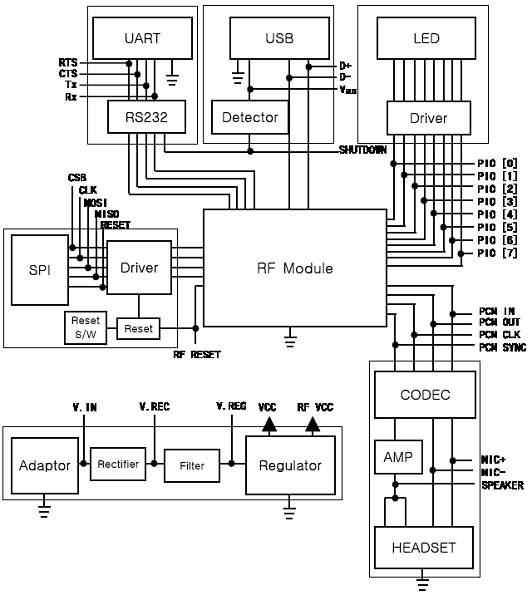
1.2 attēls. BT-2001 blokshēma
1) Jaudas daļa
Baroanas adapters 300 mA, tiek pievienots matesplatei caur CON 4-spaiļu DC (līdzstravas) baroanas spraudni, ar izejas spriegumu 9 V. Adaptera ieeja tiek paredzēts 220-230V maiņspriegums (50 - 60 Hz). Adaptera izejas spriegums uz matesplates tiek reducēts uz 3,3V un tiek lietots ka matesplates baroanas avots. Taisngriea shēma ietver U40 un U41 moduļus. U40 baro RF moduļa apkartējos elementus, kamēr U41 baro tikai Bluetooth RF moduli. Stenda baroana var tikt veikta arī tikai caur USB kabeli. Ja tiek lietots USB interfeisa savienojums, tad nav obligati jalieto baroanas bloks.
2) RF modulis
Par Bluetooth RF moduli ir nosaukta ta iekartas daļa, kas ietver Bluetooth mobilajas komunikacijas lietotas radiodetaļas.. BT-2001 RF modulis sastav no BlueCore02 mikroshēmas, fleatmiņas (flash ROM), no arējas atmiņas, kristala oscilatora, pastiprinataja ar zemu trokņa līmeni (LNA) un antenas.
3) HCI interfeiss
HCI interfeiss
Komunikacija starp HCI kontrolers un HCI vadības daļu teik realizēta caur USB vai UART interfeisu. Pēc Bluetooth RF moduļa restartēanas, Bluetooth HCI kontrolers var komunicēt caur UART vai USB interfeisu. is aparatūras aprīkojums automatiski izstrada vienu HCI interfeisu, kur var tikt apstiprinats no USB - SHUTDOWN terminal.
UART
BT-2001 ir iestradats interfeiss, kas nodroina komunikaciju ar RF modulī iebūvēto HCI kontroleri caur UART interfeisu. UART interfeiss tiek savienots datoram caur UART virknes kabeli, paredzētu CON1 (apzīmējums uz BT-2001). Ta ka tikai pieļauti tikai 3.3 V DC TTL signalu līmeņi, tiek lietota RS232 IC mikroshēma, lai parveidotu datora ieejas (un izejas) signala līmeni no +12V DC EIA uz TTL līmeni. aja gadījuma RX, TX, RTS, CTS un GND tiek marķēti atbilstoi Bluetooth RF moduļa standartam; RX apzīmē datu plūsmu no datora uz RF moduli, bet TX pretējo - no RF moduļa uz datoru. Papildus RTS un CTS tiek lietots datu plūsmas kontrolei un nodroina komunikaciju ar Bluetooth ierīcēm.
USB
BT-2001 ietver arī USB interfeisu, lai atbalstītu HCI kontroleri atrdarbībai ar Bluetooth RF moduli. BT-2001 atbilst USB1.1 standartiem un ir ideala USB funkcijas vadoajam datoram. Baroana terminalam var tikt pievadīta arī caur USB interfeisu. Pat ja USB funkcijas netiek lietotas, to tapat var izmantot terminala baroanai, ja vien USB ir pieslēgts.
4) SPI
SPI savienojums
Ar SPI interfeisu BT-2001 var modificēt PS (President Store) lielumus no Bluetooth RF modulī iebūvētas fleatmiņas, vai arī ievadīt sistēmas programmatūru. SPI interfeiss tiek realizēts caur spraudni CON3, (apzīmējums uz BT-2001). Datora gadījuma, LTP ports formē līdzīgu savienojumu ar standarta DB25 (spraudnis) savienotaju. SPI interfeiss ir sastadīts no 5 signalu līnijam; MOSI; MISO; CSB; CLK; un RESET. MOSI un MISO ir marķēti atbilstoi RF moduļa standartiem. MOSI rada, ka terminalī tiek ievadīti dati no datora uz RF moduli. MISO uzrada pretējo ka dati tiek rakstīti no RF moduļa uz datoru.
RESET
BT-2001 ir spējīgs tiei formēt RF moduļa sakuma uzstadīanas signalu. Attiecīgais RESET uzstadījuma slēdzis ir apzīmēts ka SW2. Programmas ceļa sakuma uzstadījumu var veikt arī, izmantojot SPI interfeisu.
5) CODEC
AUDIO savienoana
Bluetooth iekarta ir spējīga raidīt balss signalu no viena uz otru. BT-2001 izmanto PCM CODEC metodi un shēmtehniku, lai mikrofona dzirdamo analogo balsi parveidotu digitala signala ta talakai parraidei. Bez tam CODEC var arī parvērst digitalaja PCM forma iekodēto balss informaciju atpakaļ analogaja balss signala, kas pēc tam tiek atskaņots uz austiņam.
2.2 Programmnodroinajums
BT-2001 programmnodroinajums kopuma ir iedalams divas daļas: praktiska programmatūra ir izstradata Man & Tel Co. LTD, savukart pielietojuma programmatūra ir firmas CSR izstradata.
2.2.1 Praktizēanas programmatūra
BT-2001 Blueetoth stenda iekarta tiek lietota lai praktizētos Bluetooth protokolos. Praktizēanas programmatūra atļauj vizualizēt/parraudzīt (monitorēt) pakeu analīzes programmēanu, ka arī praktizēties emulacijas programmēana Blotooth protokoliem RFCOMM, SDP, L2CAP, un HCI. Monitorēanas paka analizēanas praktiski ir saprast arhitektūru Bluetooth protokolam iekļaujot HCI, L2CAP, RFCOMMn un SDP steka. Monitorēanas programmatūra ir paredzēta, lai praktizētos secību un notikumu programmēana paos protokolos. Emulacijas programmatūra ir paredzēta, lai pareizi saprastu secības plūsmu Bluetooth protokola stekiem un apgūtu programmēanas procesu realai komunikaciju nodroinaanai.
ļauj demonstrēt Bluetooth daudzas daadas funkcijas;
ļauj demonstrēt balss komunikaciju, teksta sūtīanu, datu parraidi, utt.
3. Laboratorijas darba aprīkojums un materiali
- Dators ar Windows operaciju sistēmu un iebūvētu Visual C++ kompilatoru
- Bluetooth apmacību stends (BT-2001)
- Pielietojumprogrammatūras CD
- Austiņas
- UART, USB, SPI kabeļi
- 9V, 300mA tīkla adapteris
4. Darbu secība
4.1 Aparatūras instalēana
UART
Izņemt no BT-2001 somas divus UART virknes kabeļus un pievienot 9-izvadu DB (ligzdu) savienotaju datora COM portiem. Pievienot virknes kabeļa 9-izvadu DB (spraudni) savienotajus abu divu BT-2001 stendu UART portiem.
BT-2001 soma esoas divas austiņas pieslēgt BT-2001 austiņu ligzdam.
Kad Bluetooth praktizēanas un pielietojuma programmatūras instalēana ir pabeigta, pievienot stendiem DC adapteri.
USB
Izņemt no BT-2001 somas divus USB kabeļus un savieno 4-izvadu A-tipa savienotajus datora USB portiem. Pievienot USB kabeļu B-tipa savienotajus abu divu BT-2001 stendu USB portiem.
BT-2001 soma esoas divas austiņas pieslēgt BT-2001 austiņu ligzdam.
Kad Bluetooth praktizēanas un pielietojuma programmatūras instalēana ir pabeigta, pievienot stendiem DC adapteri.
Ja USB draiveris nav uzinstalēts, WinXP to atpazīs un paradīs brīdinajuma ziņojumu. Skatīties lietotaja rokasgramata detalizētaku instalēanas informaciju.
4.1 Praktizēanas programmatūras instalēana
4.2.1 Programmu instalēana
(Iepazīties arī lietotaja rokasgramatas 15 un 27 lpp. ar detalizētaku informaciju)
Nospiest Setup.exe ikonu, lai ar stenda BT-2001 komplekta esoo CD uzinstalētu programmas. Piezīme: Ja vēlama mape, kura programma tiks instalēta, ir mainījusies, programma var tikt uzinstalēta nepareizi.
Pieinstalē parējas vajadzīgas programmas (pstool.exe, chattool.exe,), bet kabeļi netiek pieslēgti;
Noņemt visas vecas draivera versijas (neattiecas uz pirmas reizes instalēanu);
Pievienot USB kabeli abu izmantoto datoru USB portiem.
Pievienot abiem BT-2001 komplektiem (marķētiem ar `a` vai `b` tiei aiz to sērijas numuriem uz komplektu priekēja paneļa plates) USB kabeļus un baroanas adapterus. Pēc tam ieslēgt iekartas ar PWR slēdzi. Automatiski japaradas USB savienojumam pēc USB kabeļa piesprauanas. Ja interfeiss neatpazīst jaunas iekartas savienojumu, prakstiski neparadas uz ekrana Found New Hardware, tad instlēana talak nav vairs lietderīga.
Izvēloties zem Found New Hardware Wizard izvēloties Install from a list or specific location (Advanced) un pēc tam spie Next;
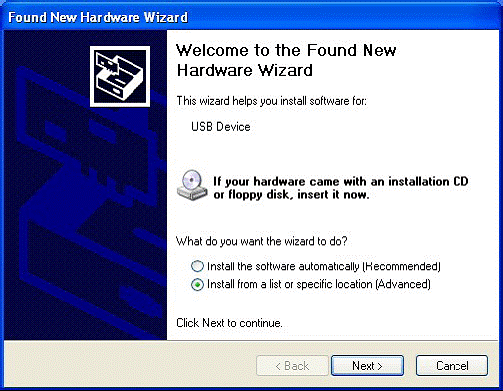
Izvēlēties Search for the best drivers in these locations, izvēlēties Include this location in the search un izvēlēties 5. usbdriver v1.17 mapi no diska un spiest Next;
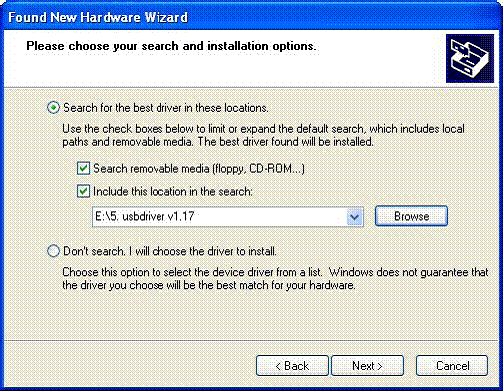
Spiest Continiue Anyway Harware installation loga
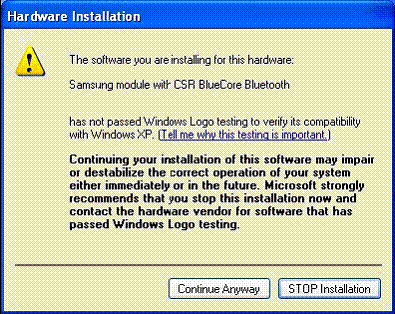
Kad pabeigta instalacija var spiest Finish;
Kad iekartu pieslēgana un instalēana ir pabeigta, nospiest uz displeja redzamo Bluetooth.exe ikonu. Tad nospiest Monitor ikonu.
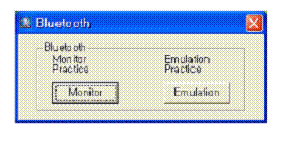
Port Setting loga izvēlēties porta savienojumu, kuram ir pieslēgts BT-2001 un spiest OK. (aja brīdī jums jau vajadzētu būt uzstadītam USB detalizētak skatīt 7.lpp. lietotaja rokasgramata).
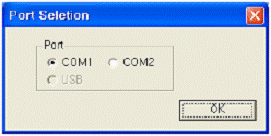
4.2.2 Praktizēanas programmu pielietojums
2) Demonstracijas reīms
aja reīma var tikt testētas Bluetooth funkcijas, stenda pogas automatiski iedarbina atbilstoas funkcijas. (detalizētak skatīt 22. un 28.lpp. lietotaja rokasgramata).
Čatoanai: sarunvalodas logs atvērsies ekrana apaka, ievadiet savu tekstu eit un nospieiet Enter, lai to nosūtītu.
Balsij: Pēc tam kad savienojums ir veikts, paradas ziņojums, noradot lietotajiem pievienot austiņas Bluetooth iekartas terminalam. Tagad var tikt veikta savstarpēja komunikacija starp terminaliem balss reīma.
Piezīme: Lomu opcijas uzstadamas tikai vienreiz, kad tiek palaista programma. Taču, ja jūs vēlaties mainīt lomu, nospieiet Disconnect (atvienoanas) pogu demonstracijas reīma un atkaroti uzstadiet lomas. Slave iekarta nospiest Reset pogu. Master iekartai nospiest izvēlētas funkcijas pogu.
Kontroljautajumi:
|
Politica de confidentialitate | Termeni si conditii de utilizare |

Vizualizari: 1747
Importanta: ![]()
Termeni si conditii de utilizare | Contact
© SCRIGROUP 2026 . All rights reserved